Cet article vise à vous faire découvrir l’application Power BI Designer de Microsoft. Cette application est une version condensée des add-ins Power BI que l’on retrouve dans certaines versions d’Excel mais 100% indépendante à Excel. En effet, afin d’accélérer le développement de ces add-ins fort intéressants, Microsoft a déployé cette application, que vous pouvez télécharger gratuitement.
Si le contenu de cet article vous intéresse, vous serez également intéressé par les articles suivants:
- Découvrez le “preview” de la prochaine version de Power BI en ligne
- Les relations many-to-many dans Power Pivot et dans le Power BI Designer
À la découverte de l’application Power BI Designer
Importer les données
À l’ouverture de l’application, la première chose que vous devez faire, c’est aller chercher des données, à l’aide du menu “Get Data”.
Sources de données
L’option “More” vous permettra de découvrir une variété de sources de données. Microsoft ajoute régulièrement de nouvelles sources/connecteurs.
 Vous devez analyser de grandes quantités de données et les présenter dans des rapports et tableaux de bord, avec des indicateurs de performance pertinents ? Développez vos compétences avec nos formations en Power BI.
Vous devez analyser de grandes quantités de données et les présenter dans des rapports et tableaux de bord, avec des indicateurs de performance pertinents ? Développez vos compétences avec nos formations en Power BI. |
|---|
Exemple: Google Analytics
Dans l’exemple ci-bas, je me suis connectée à mon site Google Analytics. Voyez l’étendue des possibilités de données à importer…
Pour mon exemple, j’ai choisi la mesure “PageViews”.
J’ai ensuite retenu quelques dimensions, comme la “Page” pour voir éventuellement les “PageViews” par “Page”.
De toutes façons, on peut toujours ajouter de nouveaux items au besoin.
Lorsque l’on fait les importations de données, on retrouve les mêmes menus que dans Power Query (Home, Transform, Add Column, View) avec les mêmes options. Je peux donc ajouter un champ Year, par exemple, même si celui-ci n’était pas présent dans ma base de données sous-jacente, grâce à l’option “Date” du menu “Add Column”.
Au final, pour cet exemple, j’ai retenu les dimensions: Page, Date, Month of the year et Year.
Visualisation des données
Et finalement, du côté “Report”, on retrouve sensiblement les mêmes options que Power View. J’ai donc pu tracer la visualisation suivante:
Ensuite, nous avons les options “New Measure” et “New Column”. Nous sommes donc en mesure de créer des colonnes calculées et des mesures avec le DAX, comme dans Power Pivot.
Lorsque l’on sauvegarde un fichier dans le Power BI Designer, ce fichier obtient une extension .pbix.
Power BI Preview
Relation entre le Power BI Designer et le Power BI Preview
Ensuite, il est possible d’importer les fichiers .pbix dans votre site en ligne Power BI.
De nouvelles visualisations peuvent être créées sur place à partir du même modèle de données.
On peut aussi récupérer tels quels les rapports créés dans le Power BI Designer et utiliser les visualisations dans un tableau de bord personnalisé.
Vos commentaires
Quels sont vos commentaires? Vos impressions? Vos questions? Vous pouvez utiliser la zone de commentaires au bas de cette page pour partager votre message.
Formations Power BI recommandées
Voici la liste de formations Power BI que je vous recommande pour partir sur des bases solides avec Power BI:
- Power BI – Niveau 1
- Power BI – Niveau 2
- Power BI – Niveau 3
- Introduction à Power BI Service et Power BI Mobile
- Introduction au langage DAX
- Recettes magiques pour transformer vos données
- Créer des visualisations de données percutantes
- Atelier – Visualisations de données dans Power BI
- Décupler les possibilités de Power BI avec Power Apps et Power Automate
- Power BI: Aller plus loin avec le langage R
Voici quelques commentaires d’apprenants ayant suivi la formation Power BI – Niveau 1 :
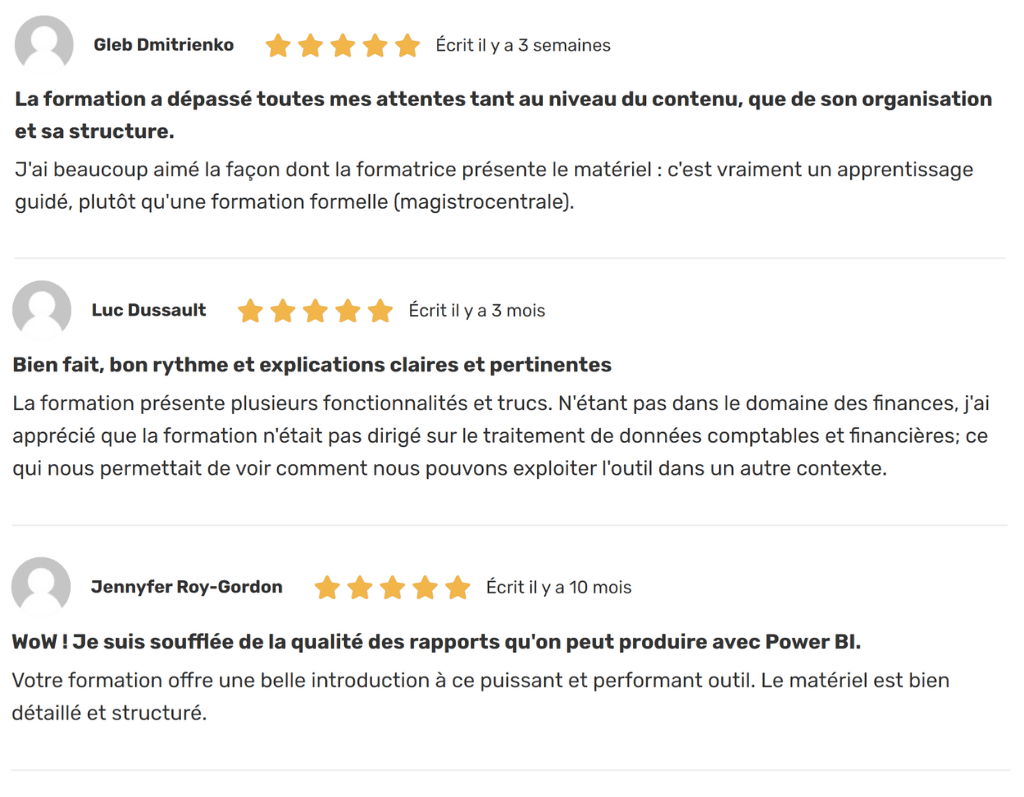
Voici quelques commentaires d’apprenants ayant suivi l’atelier – Visualisations de données dans Power BI:
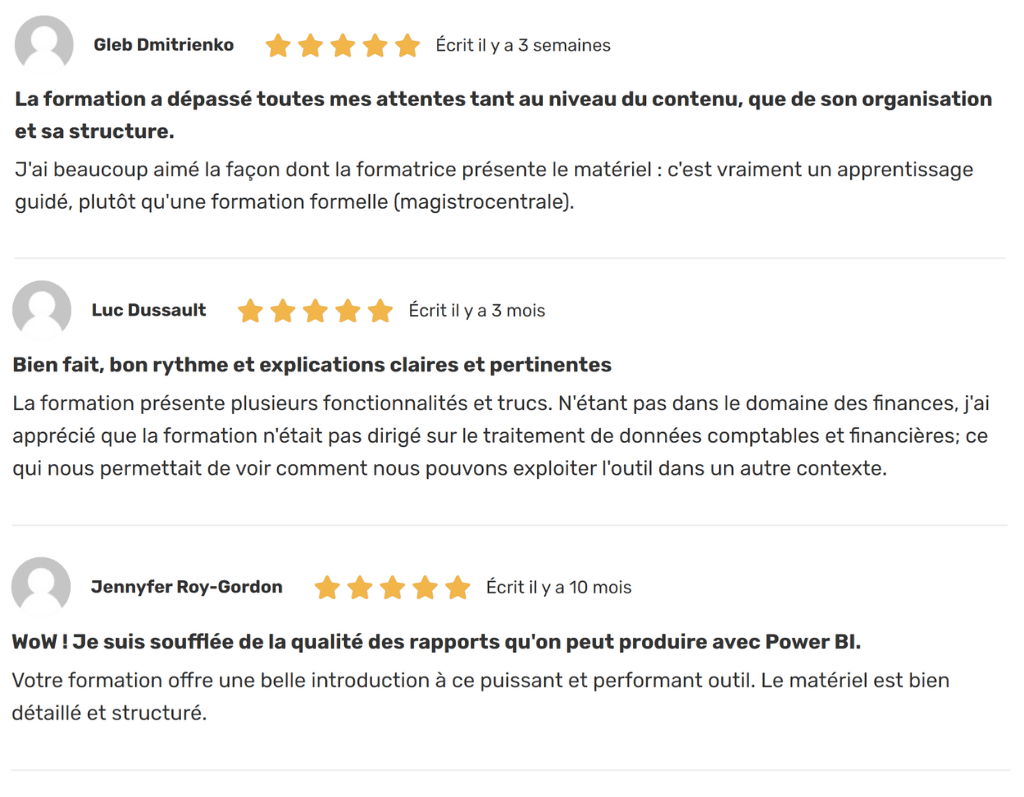
 La mission du CFO masqué est de développer les compétences techniques des analystes et des contrôleurs de gestion en informatique décisionnelle avec Excel et Power BI et favoriser l’atteinte de leur plein potentiel, en stimulant leur autonomie, leur curiosité, leur raisonnement logique, leur esprit critique et leur créativité.
La mission du CFO masqué est de développer les compétences techniques des analystes et des contrôleurs de gestion en informatique décisionnelle avec Excel et Power BI et favoriser l’atteinte de leur plein potentiel, en stimulant leur autonomie, leur curiosité, leur raisonnement logique, leur esprit critique et leur créativité.






























